Trong Word bạn cũng có thể tạo bảng và nếu bạn làm việc với bảng dài, nó sẽ chạy trên nhiều trang, bạn có thể thiết lập lại bảng sao cho các hàng tiêu đề bảng hoặc hàng xuất hiện trên mỗi trang là tự động thì lúc này bạn cần nghĩ tới cách lặp lại tiêu đề trong Word 2016.
Bạn cũng biết, khi xử lý văn bản với danh sách bảng dài và nhiều dòng thì việc quan sát các trường thành tiêu đề ở những trang thứ 2 trở đi sẽ rất khó khăn và có thể gây nhầm lẫn, thay vì bạn phải làm thủ công việc Copy dòng tiêu đề này lặp lại ở đầu mỗi trang thì bạn nên sử dụng tính năng Repeat Header Rows trong Word 2016 sẽ trợ giúp rất hữu ích cho bạn trong tình huống này.
CÁCH LẶP LẠI TIÊU ĐỀ TRONG WORD 2016
Giả sử ta có một văn bản với dữ liệu bảng dài cùng với tiêu đề như ảnh dưới:
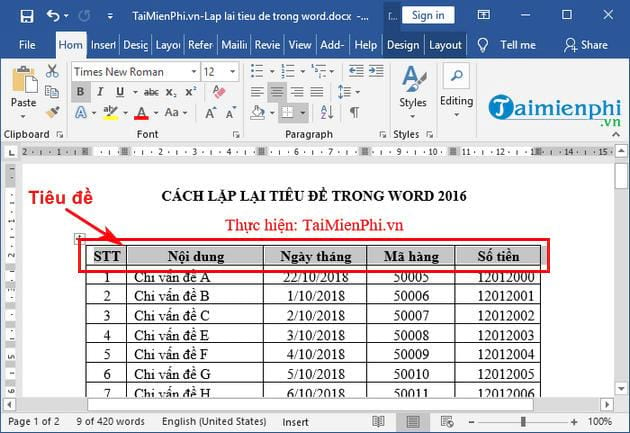
Bây giờ làm cách nào để có thể lặp lại tiêu đề ở trang tiếp theo cho hình dưới đây:
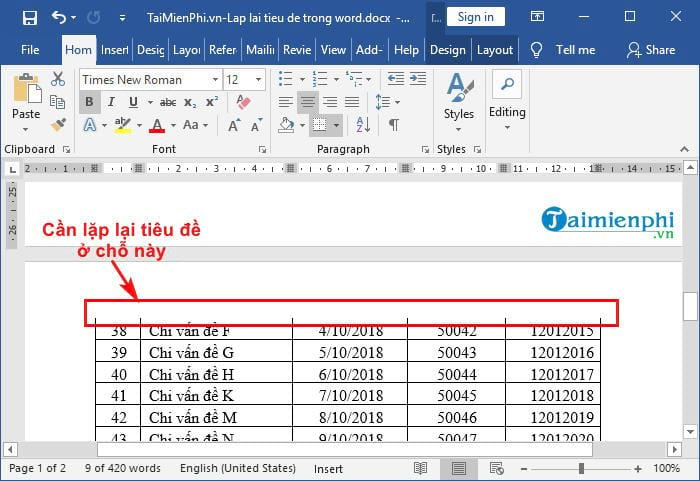
Để lặp lại tiêu đề và xử lý được vấn đề trong tình huống nêu trên, bạn thực hiện theo các bước sau:
Bước 1:Bạn chọn (bôi đen) dòng tiêu đề muốn lặp lại.

Bước 2:Nhấn chuột phải vào đó và chọn Table Properties.

Bước 3: Trong hộp thoại Table Properties, bạn chọn tab Row rồi tích vào Repeat as heder row at the top of each page. Cuối cùng, bạn nhấn OK để xác nhận

Và kết quả là bạn sẽ thấy tiêu đề đã được lặp lại ở trang tiếp theo trong Word.

Trên đây mình vừa hướng dẫn bạn cách lặp lại tiêu đề trong Word 2016, với thủ thuật lặp lại tiêu đề hữu ích này sẽ giúp bạn nắm bắt được nội dung khi bảng biểu có nhiều trang cũng như bạn có thể quan sát dễ dàng hơn trong tài liệu Word. Chúc bạn thành công1
https://thuthuat.taimienphi.vn/lap-lai-tieu-de-trong-word-2016-36618n.aspx
Bên cạnh đó các bạn cũng có thể tham khảo nhiều hơn về phương pháp lặp lại tiêu đề trong Excel khi in để so sánh hai phương pháp tại 2 công cụ thông dụng nhất của Office nhé. Thủ thuật này sẽ giúp được các bạn rất nhiều tỏng quá trình in tài liệu trang tính Excel đó.